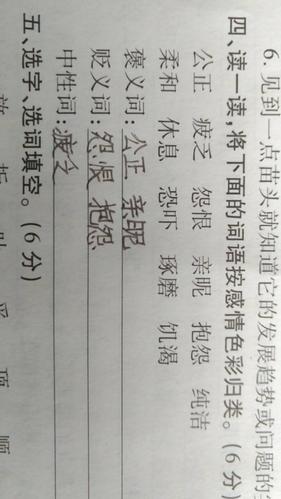要去掉Excel表格中多余的列数和行数,可以使用以下方法:
首先,选中需要删除的列或行,可以通过按住Shift键并单击列或行的标头来选择多个。
然后,右键单击选中的列或行,选择"删除"选项。
或者,可以使用快捷键Ctrl+-来删除选中的列或行。
另外,还可以使用筛选功能来隐藏不需要的列或行,只需点击数据菜单中的"筛选"按钮,然后选择要隐藏的列或行的标头,再点击"隐藏"选项即可。这样就可以去掉Excel表格中多余的列数和行数了。
要去掉Excel表格中多余的列数和行数,可以按照以下步骤进行操作:
1. 选中多余的列:如果你要删除多余的列,可以点击表格顶部的列标题,然后按住Shift键选择要删除的列。或者,单击列标头的第一个列,在键盘上按住Shift键,然后单击最后一个要删除的列,选中整个范围。
2. 右键点击选中的列:在选中多余的列之后,用鼠标右键点击选中的列,在右键菜单中选择“删除”选项。
3. 选中多余的行:如果你要删除多余的行,可以点击表格左边的行号,然后按住Shift键选择要删除的行。或者,单击行号的第一个行,在键盘上按住Shift键,然后单击最后一个要删除的行,选中整个范围。
4. 右键点击选中的行:在选中多余的行之后,用鼠标右键点击选中的行,在右键菜单中选择“删除”选项。
5. 确认删除操作:在弹出的对话框中,确认要删除选中的列或行,然后点击“确认”按钮。
这样就可以通过删除操作去掉Excel表格中多余的列数和行数了。请注意,在进行删除操作之前,请务必先备份你的数据,以免不小心删除了需要的数据。